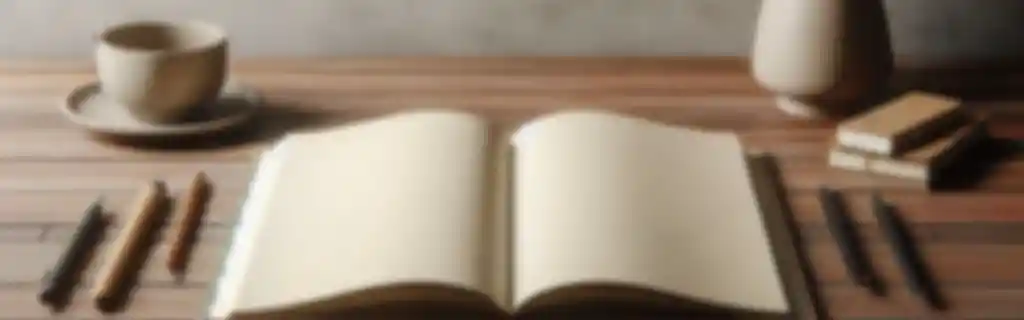Configuración inicial
Instalar sistema operativo
Descarga Raspberry Pi OS (u otro SO compatible) y utiliza Raspberry Pi Imager o balenaEtcher para grabarlo en una tarjeta microSD.
Acceder vía SSH
Si no tienes pantalla conectada, habilita SSH creando un archivo vacío llamado ssh en la partición /boot de la tarjeta microSD.
bash
touch /media/boot/ssh
Configurar Wi-Fi
Crea un archivo wpa_supplicant.conf en la partición /boot para configurar la conexión Wi-Fi:
country=US
ctrl_interface=DIR=/var/run/wpa_supplicant GROUP=netdev
network={
ssid="Tu_SSID"
psk="Tu_Contraseña"
key_mgmt=WPA-PSK
}
Comandos básicos de Raspberry Pi
Actualizar sistema
Actualiza el sistema y los paquetes instalados.
sudo apt update && sudo apt upgrade
Reiniciar y apagar
Reinicia o apaga tu Raspberry Pi desde la línea de comandos.
sudo reboot
sudo shutdown -h now
Expandir sistema de archivos
Para aprovechar todo el espacio disponible en la microSD.
sudo raspi-config --expand-rootfs
Configurar el sistema
Abre el menú de configuración para cambiar opciones como el idioma, el teclado, el nombre del host, etc.
sudo raspi-config
Gestión de GPIO
Instalar librerías GPIO
Instala la biblioteca para controlar los pines GPIO de la Raspberry Pi.
sudo apt install python3-rpi.gpio
Controlar GPIO desde Python
Ejemplo básico para encender y apagar un LED conectado a un pin GPIO.
import RPi.GPIO as GPIO
import time
GPIO.setmode(GPIO.BCM)
GPIO.setup(18, GPIO.OUT)
GPIO.output(18, GPIO.HIGH) # Encender LED
time.sleep(1)
GPIO.output(18, GPIO.LOW) # Apagar LED
GPIO.cleanup()
Leer entrada GPIO
Ejemplo para leer el estado de un botón conectado a un pin GPIO.
GPIO.setup(17, GPIO.IN, pull_up_down=GPIO.PUD_UP)
while True:
if GPIO.input(17) == GPIO.LOW:
print("Botón presionado")
Acceso remoto y administración
Acceder vía VNC
Habilita VNC en la Raspberry Pi para acceso gráfico remoto.
sudo raspi-config
# Navega a "Interfacing Options" > "VNC" y habilítalo.
Conéctate usando un cliente VNC como RealVNC Viewer.
Conexión remota por SSH
Conéctate a tu Raspberry Pi usando SSH desde otra máquina.
Si el nombre del host es diferente, sustituye raspberrypi.local por la IP o el nombre correcto.
Gestión de paquetes y software
Instalar software adicional
Usa apt para instalar software adicional como Node.js, Python o servidores web.
sudo apt install nombre-paquete
Gestión de servicios
Controla servicios como Apache, MySQL, o SSH.
sudo systemctl start nombre-servicio
sudo systemctl stop nombre-servicio
sudo systemctl enable nombre-servicio # Inicia al arrancar
Monitorización del sistema
Comprobar uso de CPU y memoria
Obtén un resumen del uso de los recursos del sistema.
htop
Monitorización de temperatura
Comprueba la temperatura de la CPU.
vcgencmd measure_temp
Acceso a periféricos
Cámara
Habilitar cámara
Habilita el módulo de cámara desde raspi-config.
sudo raspi-config
# Navega a "Interfacing Options" > "Camera" y habilítalo.
Capturar imagen con la cámara
Usa raspistill para tomar una foto.
raspistill -o imagen.jpg
Grabar video
Usa raspivid para grabar video con la cámara.
raspivid -o video.h264 -t 10000 # Graba 10 segundos
I2C y SPI
Habilitar I2C y SPI
Habilita las interfaces I2C y SPI en raspi-config.
sudo raspi-config
# Navega a "Interfacing Options" > "I2C" o "SPI" y habilítalos.
Comprobar dispositivos I2C conectados
Verifica los dispositivos conectados a la interfaz I2C.
sudo i2cdetect -y 1
Automatización y scripts
Configurar scripts al inicio
Agrega scripts a /etc/rc.local o crea un servicio systemd para que se ejecuten al inicio.
sudo nano /etc/rc.local
# Añade tu comando antes de la línea "exit 0"
Crear tareas programadas con cron
Usa cron para ejecutar tareas automáticamente a intervalos regulares.
crontab -e
# Ejemplo: ejecutar un script cada día a las 3 AM
0 3 * * * /ruta/al/script.sh